Erweiterter speicher, Mehrere kopien, Fortlaufende numerierung – Dymo LabelPoint 100 User Manual
Page 16: Schriftgrösse, Vertikaler text, Zweizeiliger druck, Eingerahmt/unter- strichen drucken, Schriftstil, Länge des etiketts
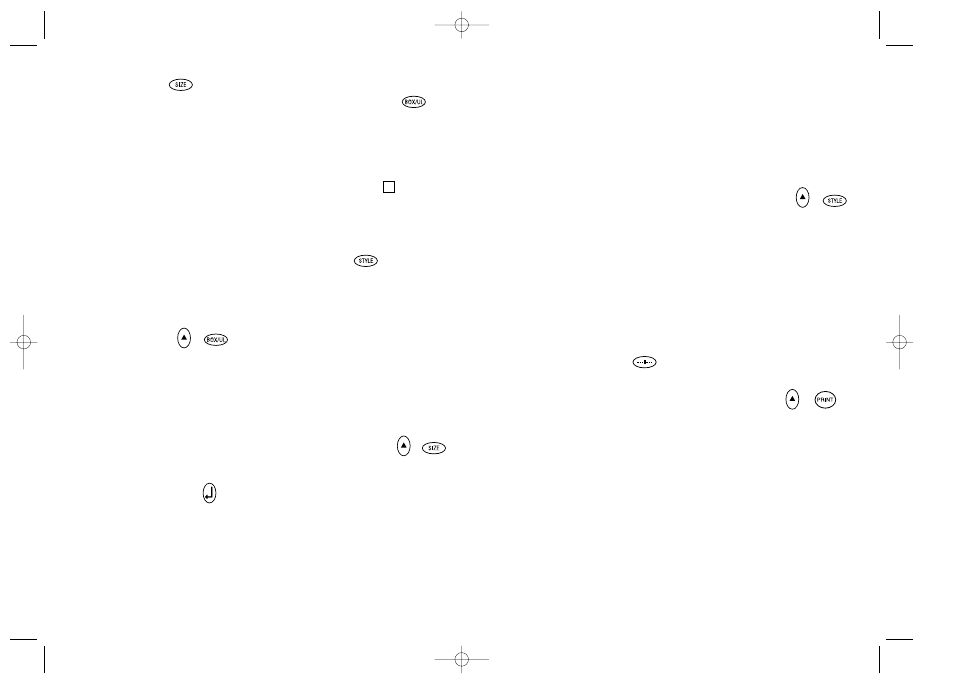
•
Steht das Zeichen
vor der angezeigten
Länge, so wurde bereits eine Längen-
einstellung vorgegeben, die für den Text
nicht ausreicht, und es wird nicht gedruckt.
Drücken Sie entweder
, um das Etikett in
2 mm Schritten zu verlängern, bis das
Symbol
verschwindet, oder drücken Sie
H
+ DEL CLEAR, um die festgelegte Länge
aufzuheben. Das Etikett ist nun ausreichend
lang für den Text und kann ausgedruckt
werden.
•
Drücken Sie
↵
, um die Länge für alle
nachfolgenden Etiketten festzulegen. Sie
erhalten eine Bestätigung durch die
Anzeige LENGTH SET im Display, oder
•
Drücken Sie PRINT, um die neue Länge
festzulegen und das Etikett zu drucken.
•
Wenn Sie
H
+ DEL drücken, wird die fest-
gelegte Länge aufgehoben und die auto
matische Längeneinstellung übernommen.
ERWEITERTER SPEICHER
Ermöglicht die Eingabe eines neuen Etiketts
nach der Speicherung des vorhergehenden
Etiketts. Es können beliebig viele Etiketten
gespeichert werden bis der Etikettenspeicher
belegt ist. Ein Warnhinweis erscheint im
Display. Um Platz im Etikettenspeicher zu
schaffen kann jedes gespeicherte Etikett
geändert bzw. gelöscht werden.
Der erweiterte Speicher ermöglicht Ihnen die
Speicherung Ihrer häufigsten Etiketten im
Speicher. Sie können bis zu 70 Zeichen - auf
beliebig viele Etiketten verteilt - eingeben.
Jedes Etikett kann unterschiedlich formatiert
werden, wie z.B. Bold, unterstrichen, ...
Um ein Etikett zu speichen, drücken Sie
---ll--- nachdem Sie das Etikett eingegeben
haben. Um Platz im Etikettenspeicher zu
schaffen, ändern oder löschen Sie ein
Etikett. Wenn Sie ein gespeichertes Etikett
verändern oder ausdrucken möchten, bewe-
gen Sie den Cursor auf ein Zeichen inner-
halb des gewünschten Etiketts und drucken
Sie PRINT. Sie können den Cursor mit der
oder Taste bewegen oder springen Sie
direkt zum nächsten Etikett mit
oder .
MEHRERE KOPIEN
+
•
Ihr LabelPoint kann zwischen 1 und 20
Kopien eines Etiketts drucken.
•
Möchten Sie diese Option nutzen, drücken
Sie
H
gefolgt von STYLE, um n=1 in das
Display zu holen. Sie erhöhen die Anzahl
der Kopien, indem Sie auf
drücken.
Wenn Sie
drücken, können Sie sich von
20 nach unten arbeiten. Um die gewünschte
Menge auszudrucken, drücken Sie PRINT
Hinweis: Eine Reihe vertikaler Punkte wird
als Schneidhilfe zwischen den einzelnen
Etiketten ausgedruckt.
FORTLAUFENDE
NUMERIERUNG
+
Etiketten können automatisch fortlaufend
von 1 bis 20 numeriert werden.
•
Geben Sie ganz rechts auf dem Etikett die
Anfangsnummer ein. Drücken Sie
H
und
dann PRINT, so verändert sich die
Anzeige nach dem Druck automatisch, es
wird die nächst höhere Zahl angezeigt.
Drücken Sie
H
und dann PRINT um
damit fortzufahren.
•
Es ist auch möglich, die automatische
Numerierung einzufügen, wenn Sie
mehrere Kopien drucken.
•
Geben Sie die Ausgangsnummer ein, z.B.
ETIKETT 1.
31
SCHRIFTGRÖSSE
•
Drücken Sie auf diese Taste, um die sechs
Schriftgrößen aufzurufen:
l Volle Höhe, schmal
ı
Halbhoch, schmal
l Volle Höhe, normal
ı
Halbhoch, normal
lVolle Höhe, breit .
ı
Halbhoch, breit
Der Cursor befindet sich über der aktuellen
Auswahl.
•
Drücken Sie entweder DEL zum Abbruch
oder verwenden Sie
oder , um den
Cursor zu dem gewünschten Größensymbol
zu bewegen. Drücken Sie dann ENTER
oder SIZE , um Ihre Auswahl zu bestätigen
oder drücken Sie PRINT, um die Auswahl
zu bestätigen und das Etikett zu drucken.
VERTIKALER TEXT
+
•
Drücken Sie
H
+ BOX/UL um den Text
um 90° zu drehen, so daß das Etikett sen-
krecht bedruckt wird (daß heißt, das der
Text von oben nach unten gelesen wird).
Dies wird durch die VERT Anzeige oben
rechts im Display bestätigt.
•
Drücken Sie die Taste noch einmal, um wie-
der zum horizontalen Druck zurückzukehren.
Hinweis: Vertikaler Text kann nicht in zwei
Zeilen gedruckt werden.
ZWEIZEILIGER DRUCK
•
Drücken Sie
↵
, um die zweite Textzeile auf
einem zweizeiligen Etikett zu beginnen. Die
beiden Zeilen werden in halber Höhe
gedruckt und linksbündig ausgerichtet.
« Dies ist ein
↵
zweizeiliges Etikett » würde
so ausgedruckt werden:
DIES IST EIN
ZWEIZEILIGES ETIKETT
EINGERAHMT/UNTER-
STRICHEN DRUCKEN
•
Drücken Sie BOX/UL einmal, um das oben
abgebildete Menü aufzurufen.
•
Benutzen Sie
oder , um den Cursor
unter die gewünschte Option zu bewegen
und drücken Sie
↵
zur Bestätigung
(Bestätigung erfolgt durch oder _ im
Display).
•
Mit DEL verlassen Sie dieses Menü und
kehren zur vorher gewählten Einrahmung /
Unterstreichung zurück.
SCHRIFTSTIL
Kursiv und
uum
mrriißß
sind im Menü STYLE ent-
halten. Drücken Sie STYLE und ein Menü
erscheint mit kursiv und
uum
mrriißß
.
oder
wird Sie zu Ihrer bevorzugten Option leiten.
Um Ihre Wahl zu bestätigen, drücken Sie Enter.
Hinweis: Kursiv und umriß können gleich-
zeitig benutzt werden. Sie müssen aber
zweimal das Menü STYLE aufrufen.
•
Drücken Sie noch einmal zum verlassen.
•
Benutzen Sie
oder , um den Cursor
unter die gewünschte Option zu bewegen
und drücken Sie
↵
zur Bestätigung.
LÄNGE DES ETIKETTS
+
Zeigt die aktuelle Länge des Etiketts an. Die
Länge wird normalerweise entsprechend der
Länge des Textes auf dem Etikett automa-
tisch berechnet
•
Drücken Sie DEL , um die Längenfunktion
zu verlassen, ohne etwas zu ändern, oder;
•
Benutzen Sie
oder , um die Länge in Schrit-
ten von 2 mm zu erhöhen (bis höchsten
400 mm) oder zu verringern. Das Display
beginnt zu blinken, wenn Sie versuchen, das
Etikett kürzer als die Textlänge zu machen.
30
LP100 W-EU.qxd 13-06-2001 11:37 Pagina 30
